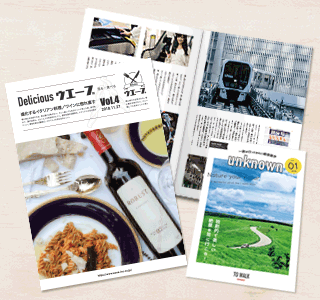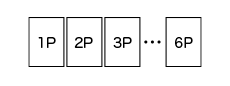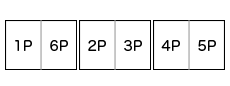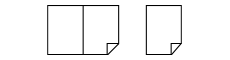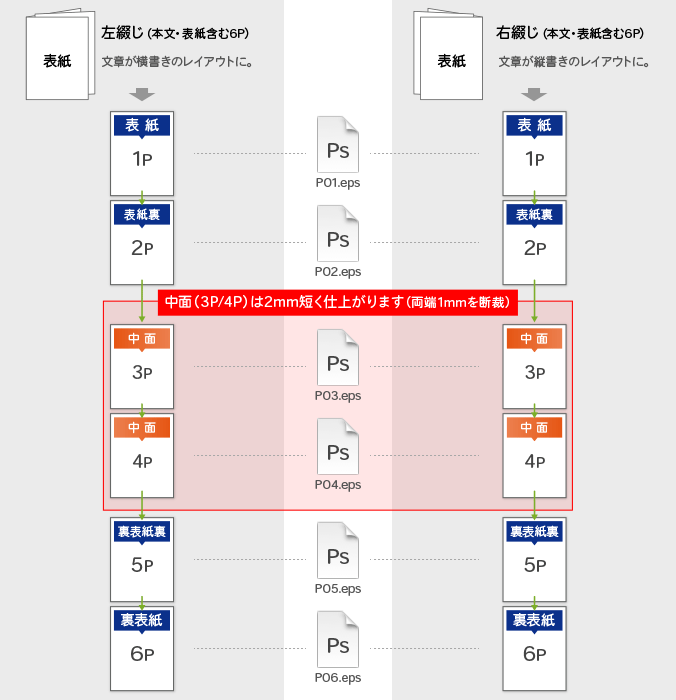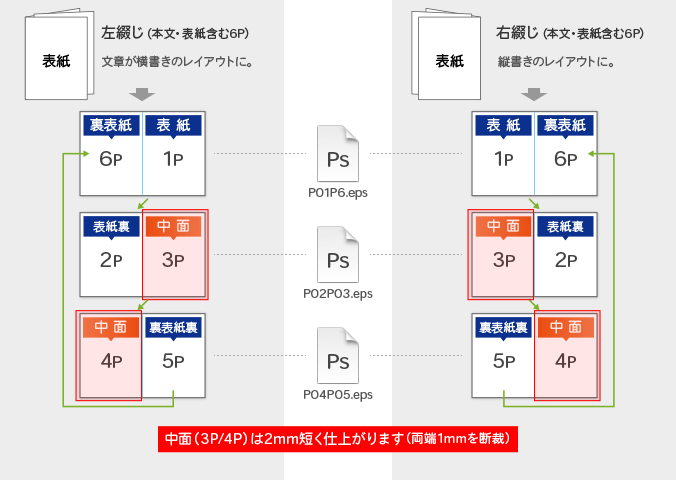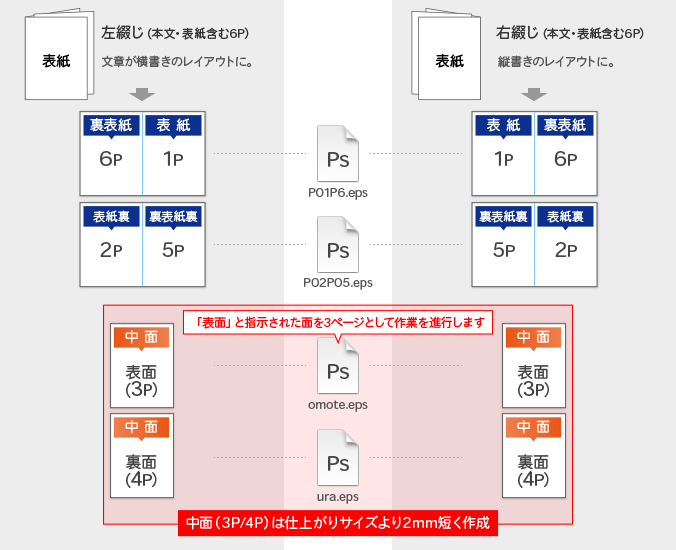単ページでの作成方法
ページの順序
挟み込む面(3P/4P)は幅が2mm短く仕上がります。文字切れにはご注意ください。
ファイル名はページ番号がわかるよう記載してください。(P01.eps、P02.epsなど)
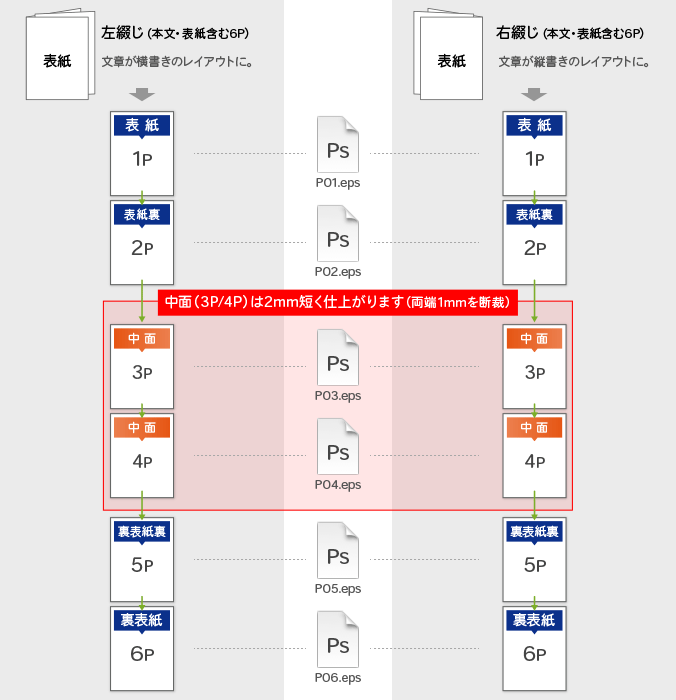
単ページデータの作成について
各ページ、仕上がりサイズに塗り足し(上下左右3mm)を含めたサイズで、新規ドキュメントの設定をしてください。全て同一のサイズでデータを作成してください。
- 新規ドキュメント設定の例(A4サイズ仕上がりの場合)
- [幅]216mm(210mm+6mm)
- [高さ]303mm(297mm+6mm)
見開きページでの作成方法
見開きページでのレイアウトの際は、綴じ方向(左綴じ・右綴じ)に対するページ配置にご注意ください。
また、挟み込む面(3P/4P)は幅が2mm短く仕上がります。文字切れにはご注意ください。
ファイル名はページ番号がわかるよう記載してください。(P01P6.ai、P02P3.epsなど)
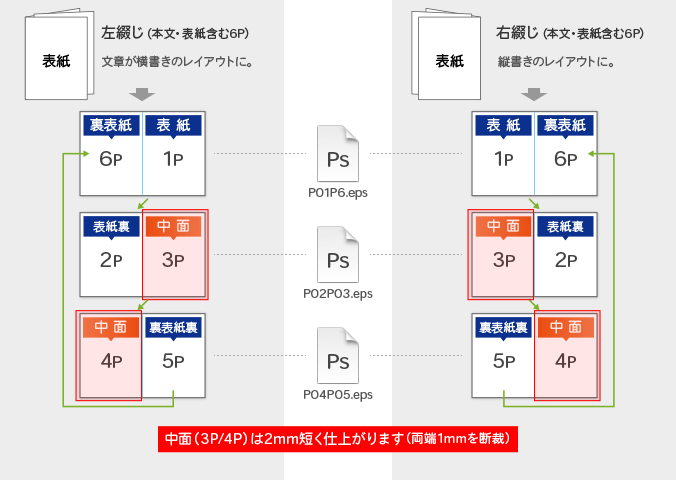
見開きデータの作成について
各ページ、見開きサイズ(仕上がりサイズの幅の2倍)に塗り足し(上下左右3mm)を含めたサイズで、新規ドキュメントの設定をしてください。全て同一のサイズでデータを作成してください。
A4(幅210mm×高さ297mm)仕上がりを例に作成例を解説いたします。
※A4仕上がりの場合、見開きはA3サイズ(幅420mm×高さ297mm)でデータを作成します。
※ガイドの詳しい作成方法については下記ページをご覧ください。
Photoshopデータ作成の注意点・初期設定
新規ドキュメント設定
見開き(幅420mm×高さ297mm)+塗り足し(幅、高さ共に6mmずつ)のサイズで、新規ドキュメント設定をしてください。
- 新規ドキュメント設定
- [幅]:426mm(420mm+6mm)
- [高さ]:303mm(297mm+6mm)
- ※+6mmは塗り足し分
断裁(仕上り)ガイド作成
断裁(仕上り)ガイドを作成します。
- 断裁(仕上り)ガイド
- 上下左右:端から3mm
見開きの中心にガイドを作成
見開きの中心(綴じられる位置)にガイドを作成します。
- 綴じられる位置
- 左端から213mmの位置
文字切れガイド作成
文字切れガイドを作成します。
- 文字切れガイド
- 上下左右:端から6mm
ページ数ファイルをコピー
必要ページ数に応じてファイルをコピーして使用してください。
【6ページ】2種類のデータを作成する方法
2つ折り用のデータ(1P6P/2P5P)と挟み込むペラもののデータ(3P/4P)の2種類を作成する方法です。
ページの順序
2つ折り用のデータは、見開きサイズ(仕上がりサイズの幅の2倍)で作成、中に挟み込むデータは仕上がりサイズから幅を2mm小さく作成してください。
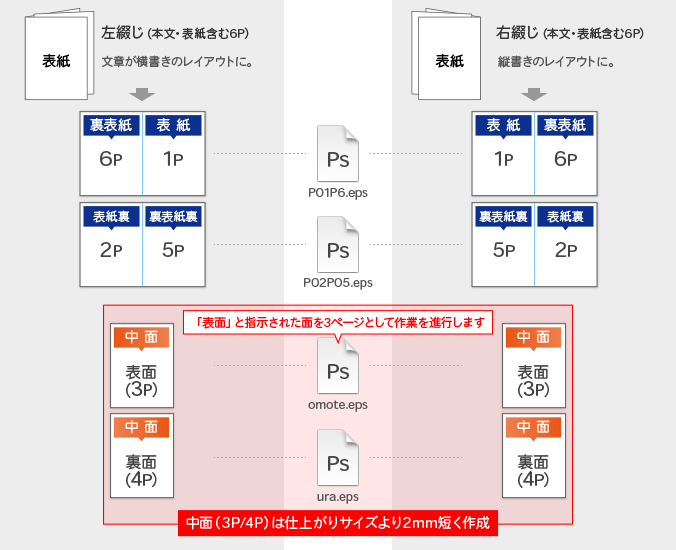
2つ折り用のデータ(1P6P/2P5P)
2つ折り用のデータは、見開きサイズ(仕上がりサイズの幅の2倍)に塗り足し(上下左右3mm)を含めたサイズで作成してください。
折り位置は長辺のセンターのみとなります
表紙面またはページ数をご指示ください
表紙(1ページ)となる面がどの部分であるか、加工指示として明記していただく必要がございます。
挟み込む印刷物のデータ(3P/4P)
中に挟み込むデータは仕上がりサイズから幅を2mm小さく作成してください。(塗り足しは上下左右に3mm設定してください)
ページ数をご指示ください
表面・裏面またはページ数をご指示いただく必要がございます。
表面・裏面のご指示いただいた場合は、表面を「3ページ」として作業を進行いたします。
挟み込む印刷物は幅が2mm小さく仕上がります
仕上がりサイズでデータを作成・入稿された場合、挟み込む面の幅は必ず2mm短く仕上がります。